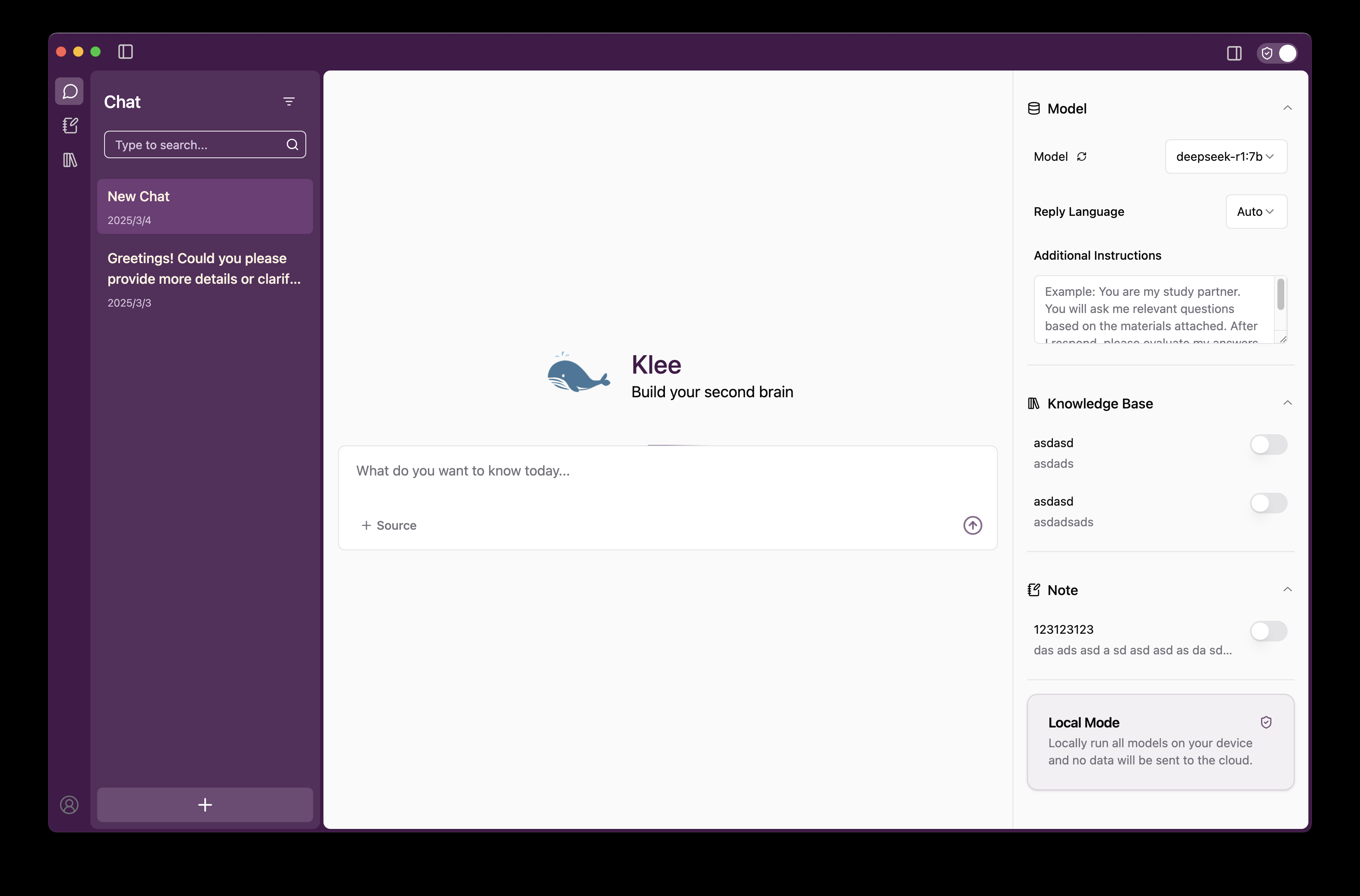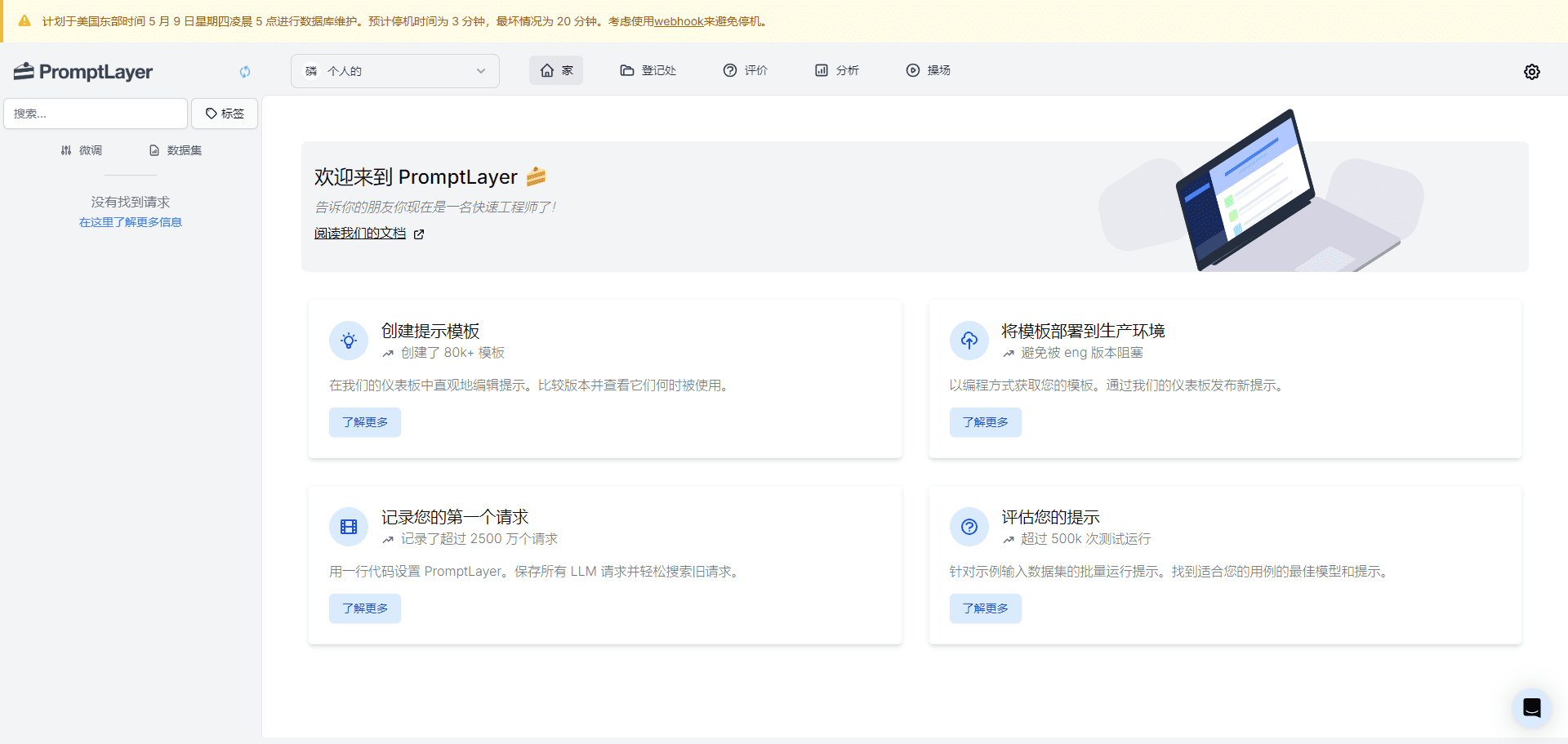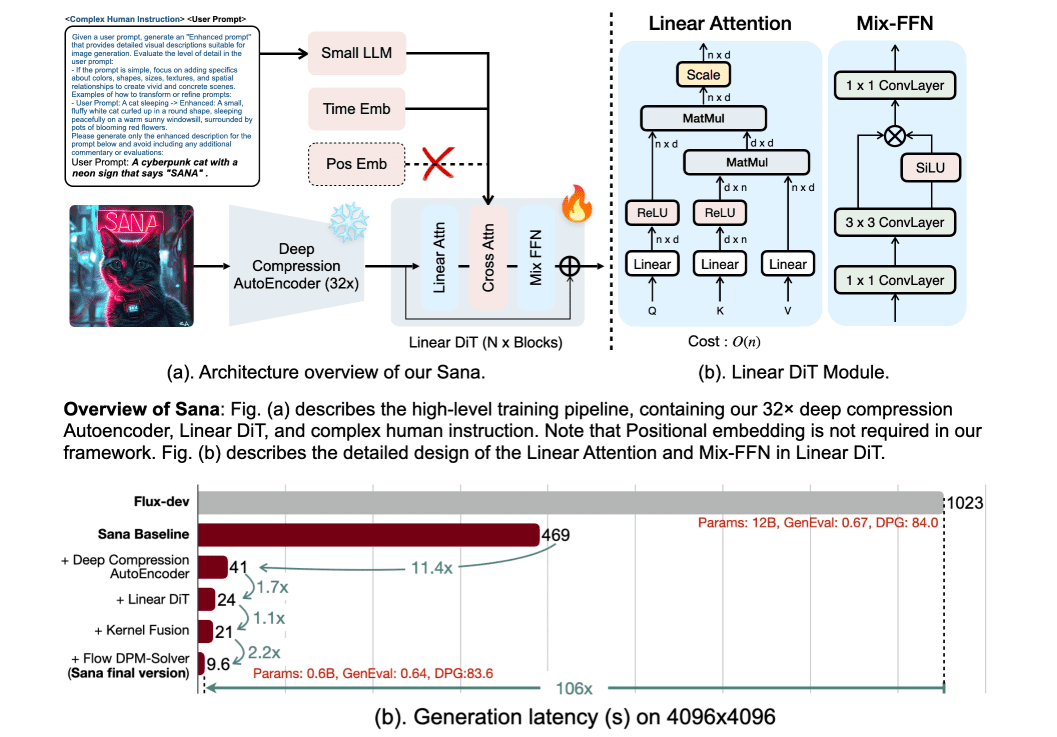Omnitool: набор инструментов для энтузиастов ИИ для управления, подключения и использования всех ваших моделей ИИ на одном рабочем столе!
Общее введение
Omnitool.ai - это "лаборатория ИИ" с открытым исходным кодом, созданная как расширяемая браузерная среда для обучающихся, любителей и всех, кто интересуется современными инновациями в области ИИ. Она позволяет пользователям взаимодействовать с новейшими моделями ИИ от ведущих провайдеров, таких как OpenAI, replicate.com, Stable Diffusion, Google и других, через единый унифицированный интерфейс. omnitool.ai работает на устройствах Mac, Windows или Linux через собственное самодостаточное программное обеспечение, а данные хранятся локально. Данные передаются только тогда, когда пользователь выбирает сторонний API для доступа.
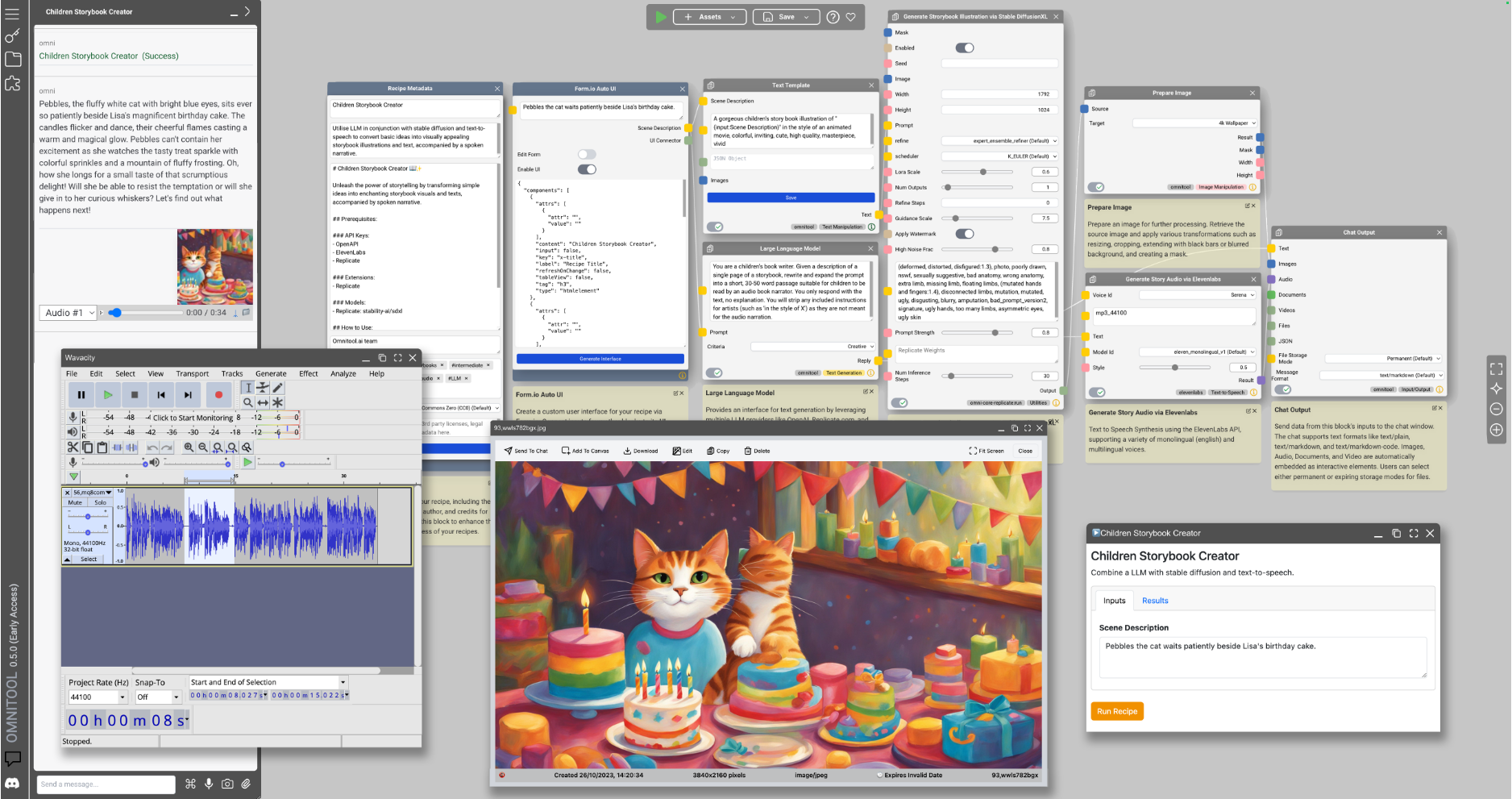
Список функций
- единый интерфейс: Сократите время, затрачиваемое на изучение и использование ИИ, подключив несколько моделей ИИ через единый интерфейс.
- Самостоятельное размещение на локальном хостинге: Работает на локальных устройствах, обеспечивая безопасность и конфиденциальность данных.
- высокая масштабируемость: Поддерживает большинство сервисов на базе OpenAPI3, которые можно подключать и использовать без написания кода.
- Поддержка нескольких платформСовместим с операционными системами Mac, Windows и Linux.
- Модули расширений: Включает в себя файловый менеджер, менеджер представлений, проталкивание новостей и многие другие функциональные модули.
Использование помощи
Процесс установки
- Загрузка и установка::
- Посетите страницу Omnitool на GitHub.
- Загрузите последнюю версию.
- Выберите соответствующий пакет установки в зависимости от операционной системы (Mac, Windows или Linux).
- Распакуйте загруженный файл и запустите сценарий установки (пользователи Windows запускают его).
start.batПользователи Mac и Linux запускаютstart.sh).
- Конфигурация и ввод в эксплуатацию::
- После завершения установки откройте терминал или командную строку и перейдите в каталог установки Omnitool.
- Запустите сценарий запуска, чтобы запустить службу Omnitool.
- Откройте браузер и перейдите по локальному адресу (например.
http://localhost:3000), чтобы войти в интерфейс Omnitool.
Использование Omnitool
- Соединение моделей искусственного интеллекта::
- В интерфейсе Omnitool выберите "Добавить модель".
- Введите необходимый ключ API и соответствующую информацию о конфигурации.
- Нажмите "Подключить", и Omnitool автоматически подключится и отобразит модель.
- Использование модулей расширения::
- На главном экране выберите "Модули расширения".
- Просмотрите доступные расширения, такие как File Manager, View Manager и т. д.
- Нажмите на кнопку "Установить", чтобы установить необходимые расширения.
- После завершения установки модуль расширения появится в основном интерфейсе, и пользователи смогут использовать его напрямую.
- Запуск и тестирование модели::
- На главном экране выберите подключенную модель ИИ.
- Введите тестовые данные или выберите заранее определенный тестовый случай.
- Нажмите "Запустить", чтобы просмотреть выходные данные модели.
- Пользователи могут настраивать параметры модели по мере необходимости для проведения многочисленных тестов и проверок.
общие проблемы
- Невозможно запустить службу: Проверьте, что все зависимости установлены правильно и порты не заняты.
- Сбой модели подключения: Убедитесь, что ключ API и информация о конфигурации верны, и проверьте сетевое подключение.
- Нарушение отображения интерфейса: Попробуйте очистить кэш браузера или сменить браузер для повторного посещения.
© заявление об авторских правах
Авторское право на статью Круг обмена ИИ Пожалуйста, не воспроизводите без разрешения.
Похожие статьи

Нет комментариев...